- Autore Abigail Brown [email protected].
- Public 2023-12-17 06:52.
- Ultima modifica 2025-01-24 12:14.
Se hai mai tentato di eseguire un comando su Windows in cui avevi bisogno dei diritti di amministratore, probabilmente ti sei imbattuto nell'avviso di errore 5 di sistema. Questo può essere frustrante, soprattutto quando è davvero necessario eseguire il comando. Per fortuna, è molto facile risolvere il problema dell'errore di sistema 5 su Windows 10, 8 e 7.
Le soluzioni elencate di seguito per aggirare il messaggio di errore di sistema 5 funzioneranno su Windows 10, 8 e 7.
Cause del messaggio "Si è verificato un errore di sistema 5"
La maggior parte delle persone è sorpresa quando vede l'errore "Si è verificato un errore di sistema 5" quando utilizza il prompt dei comandi di Windows, perché la maggior parte dei comandi non richiede l'accesso come amministratore. Tuttavia, se si tenta di utilizzare uno di quei comandi dell'amministratore, si verificherà questo problema.
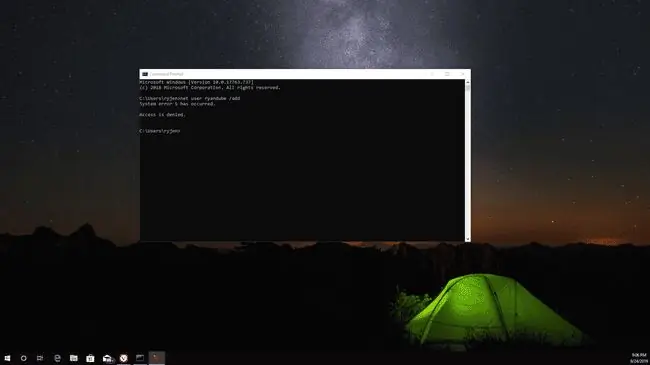
È l'equivalente di un errore "Accesso negato". Se provi a digitare un comando come "net user", che richiede l'accesso elevato (amministratore), vedrai il messaggio di errore 5 di sistema. Questo messaggio può comparire anche se ritieni di avere i diritti di amministratore sul computer.
Come risolvere l'errore di sistema 5 su Windows
La soluzione più semplice per un errore di System 5 è eseguire il prompt dei comandi come amministratore. Ecco come farlo.
Questa soluzione presuppone che tu abbia l'accesso come amministratore sul computer. Se non lo fai, vedrai un errore quando tenti di aprire il prompt dei comandi come amministratore.
-
La soluzione più semplice è avviare il prompt dei comandi come amministratore. Seleziona il pulsante Start, digita " Prompt dei comandi", quindi fai clic con il pulsante destro del mouse su Prompt dei comandi, e seleziona Esegui come amministratore.

Image Ci sono altri metodi che puoi utilizzare per avviare il prompt dei comandi con accesso elevato.
-
Se hai abilitato il controllo dell'accesso utente sul tuo sistema, vedrai un messaggio che richiede le autorizzazioni per apportare modifiche al sistema. Seleziona Sì per continuare.

Image -
Ora, quando digiti lo stesso comando che richiede il controllo a livello di amministratore, il comando terminerà senza il messaggio di errore 5 di sistema.

Image
Disabilitazione del controllo di accesso utente
Se non vuoi occuparti della fastidiosa finestra di messaggio UAC, puoi disabilitare il controllo dell'accesso utente.
-
Apri il menu Start, digita " UAC" nella barra di ricerca, quindi seleziona Cambia le impostazioni di controllo dell'accesso utente.

Image -
Nella finestra Impostazioni di controllo dell'account utente, sposta il cursore verso il basso su Non notificare mai.

Image - Seleziona OK per finire. Una volta che il controllo dell'accesso utente è disabilitato, non dovrai gestire l'avviso pop-up per consentire l'accesso al prompt dei comandi per apportare modifiche al tuo sistema.






